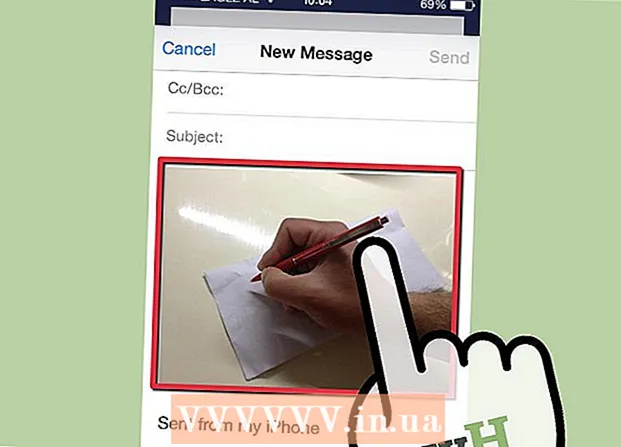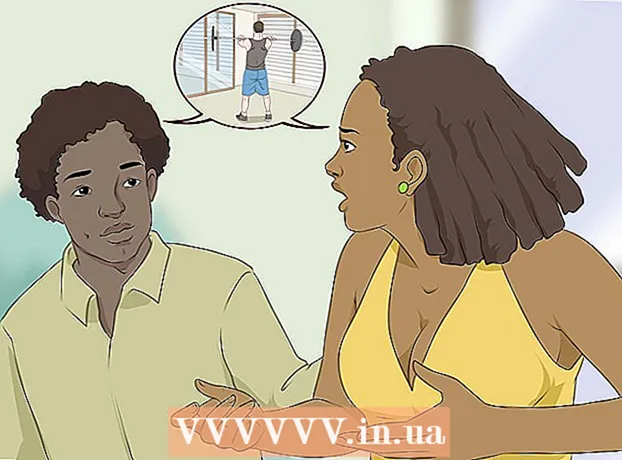Аўтар:
Louise Ward
Дата Стварэння:
3 Люты 2021
Дата Абнаўлення:
1 Ліпень 2024

Задаволены
Гэты wikiHow вучыць, як выдаліць лакальны пароль карыстальніка ў Windows 7 і 10. Мы можам зрабіць гэта толькі пры выкарыстанні ўліковага запісу адміністратара. Вы не можаце выдаліць пароль унутранага карыстальніка, таму што ён выкарыстоўвае пароль Microsoft Outlook для ўваходу. Ніколі не выдаляйце пароль уліковага запісу без іх відавочнай згоды. .
Крокі
Спосаб 1 з 2: Выкарыстоўвайце панэль кіравання
. Націсніце на лагатып Windows у левым ніжнім куце экрана альбо націсніце клавішу ⊞ Выйграй.

. Націсніце на лагатып Windows у левым ніжнім куце экрана альбо націсніце клавішу ⊞ Выйграй.
Камандны радок. Вынікі знаходзяцца ўверсе акна "Пуск". З'явіцца выпадальнае меню.
Націсніце Запуск ад імя адміністратара (Запуск ад імя адміністратара). Параметр знаходзіцца ўверсе выпадальнага меню.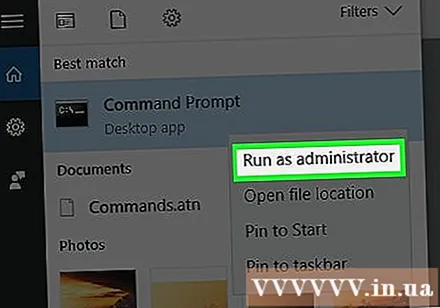
- Калі сістэма вяртае паведамленне пра памылку ў той час, гэта азначае, што ўліковы запіс, які вы выкарыстоўваеце, не з'яўляецца адміністратарам, таму вы не можаце выдаліць пароль іншага карыстальніка.
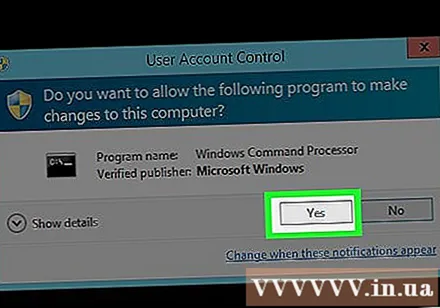
Націсніце Так на пытанне. Адкрыецца камандны радок.
Імпарт карыстальнік сеткі "імя карыстальніка" "" у камандны радок. Заменіце "імя карыстальніка" сваім імем карыстальніка, не забудзьцеся захаваць двукоссі.
- Напрыклад, калі імя карыстальніка "JohnSmith", увядзіце яго карыстальнік сеткі "JohnSmith" "" " у камандны радок.
- Калі імя ўліковага запісу ўтрымлівае прабелы (напрыклад, Джон Сміт), увядзіце ў прабеле падкрэсліванне (напрыклад, John_Smith).
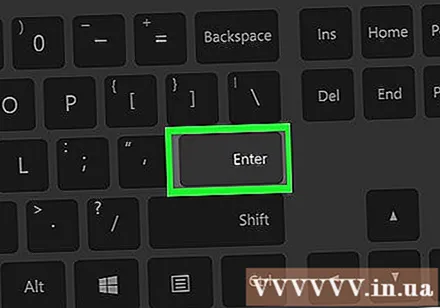
Прэса ↵ Увайдзіце. Каманда выканае і выдаліць пароль абранай ўліковага запісу. рэклама
Парада
- Калі ваш кампутар з'яўляецца часткай сеткі (напрыклад, у школе ці на працы), вы можаце папрасіць сістэмнага адміністратара выдаліць уліковы запіс карыстальніка.
Папярэджанне
- Вы заўсёды павінны атрымаць пісьмовую згоду перад тым, як выдаляць пароль іншага карыстальніка.
- Калі абраны карыстальнік увайшоў у сістэму падчас выдалення пароля, з'явіцца паведамленне пра памылку. Гэтага можна пазбегнуць, перазапусціўшы кампутар.